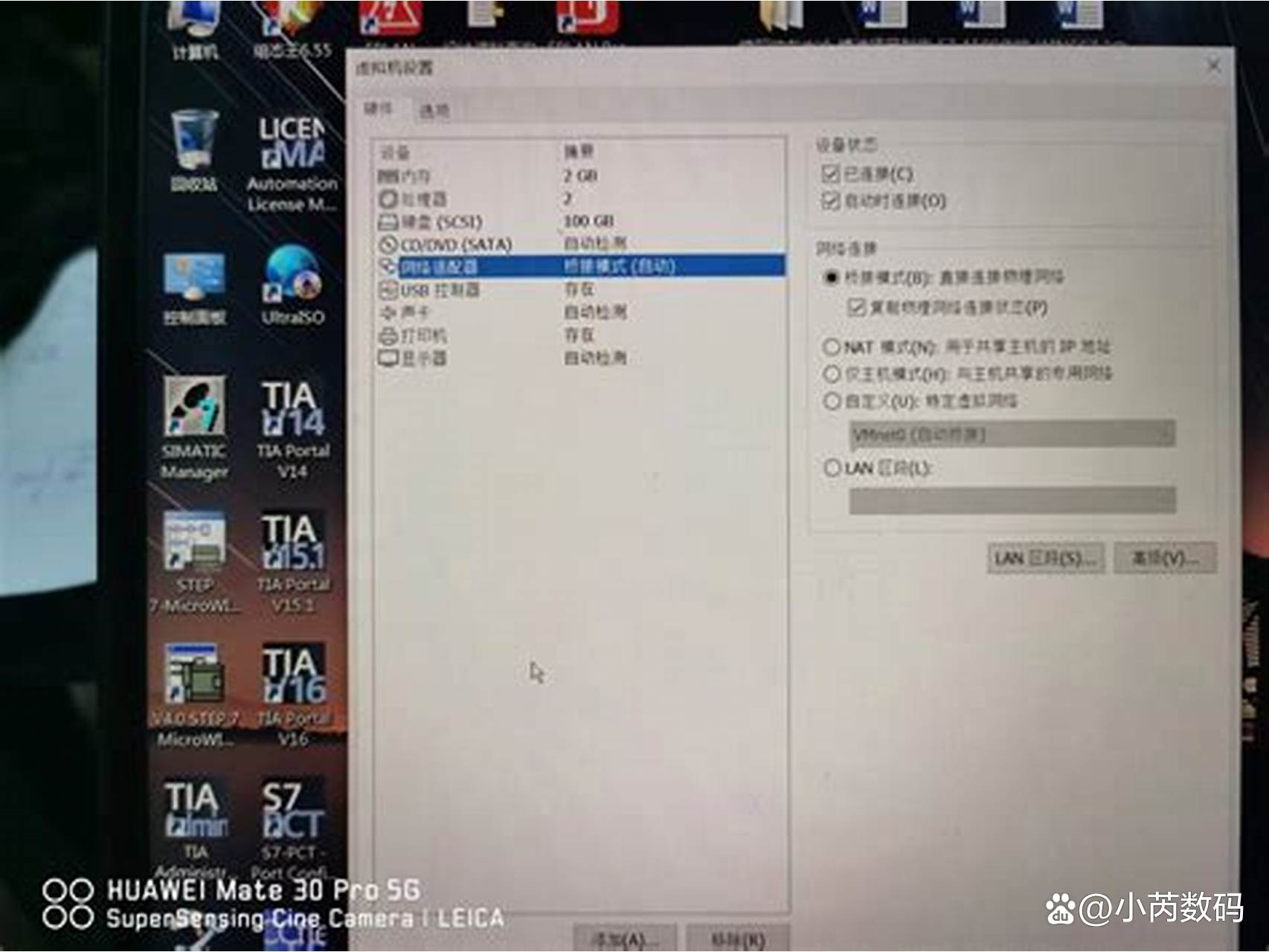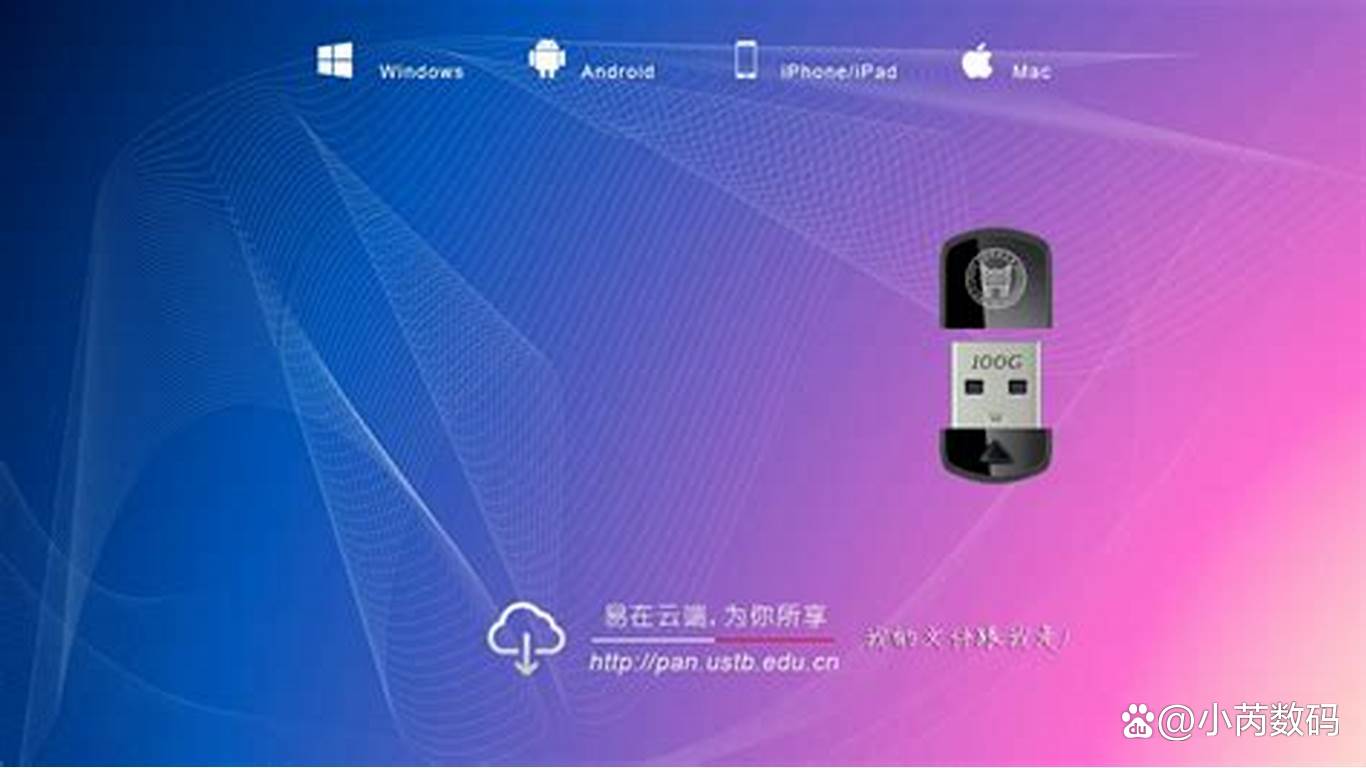"嫌开机输密码太麻烦?Windows和Mac都能轻松取消!只需几步设置,在家用电脑更流畅,还能兼顾安全。具体操作:Win11进账户设置留空密码,Win10用netplwiz取消勾选,Mac在用户与群组中清空密码栏。注意:重要文件建议保留密码或改用PIN/指纹。"
每天开机都要输入密码,是不是觉得有点麻烦?尤其是当你只是在家使用电脑,或者电脑里并没有什么敏感文件时,这个步骤可能显得多余。其实,Windows 和 Mac 系统都允许用户取消开机密码,而且操作并不复杂。今天,我们就来一步步教你如何安全地取消电脑开机密码,让你的开机流程更顺畅。
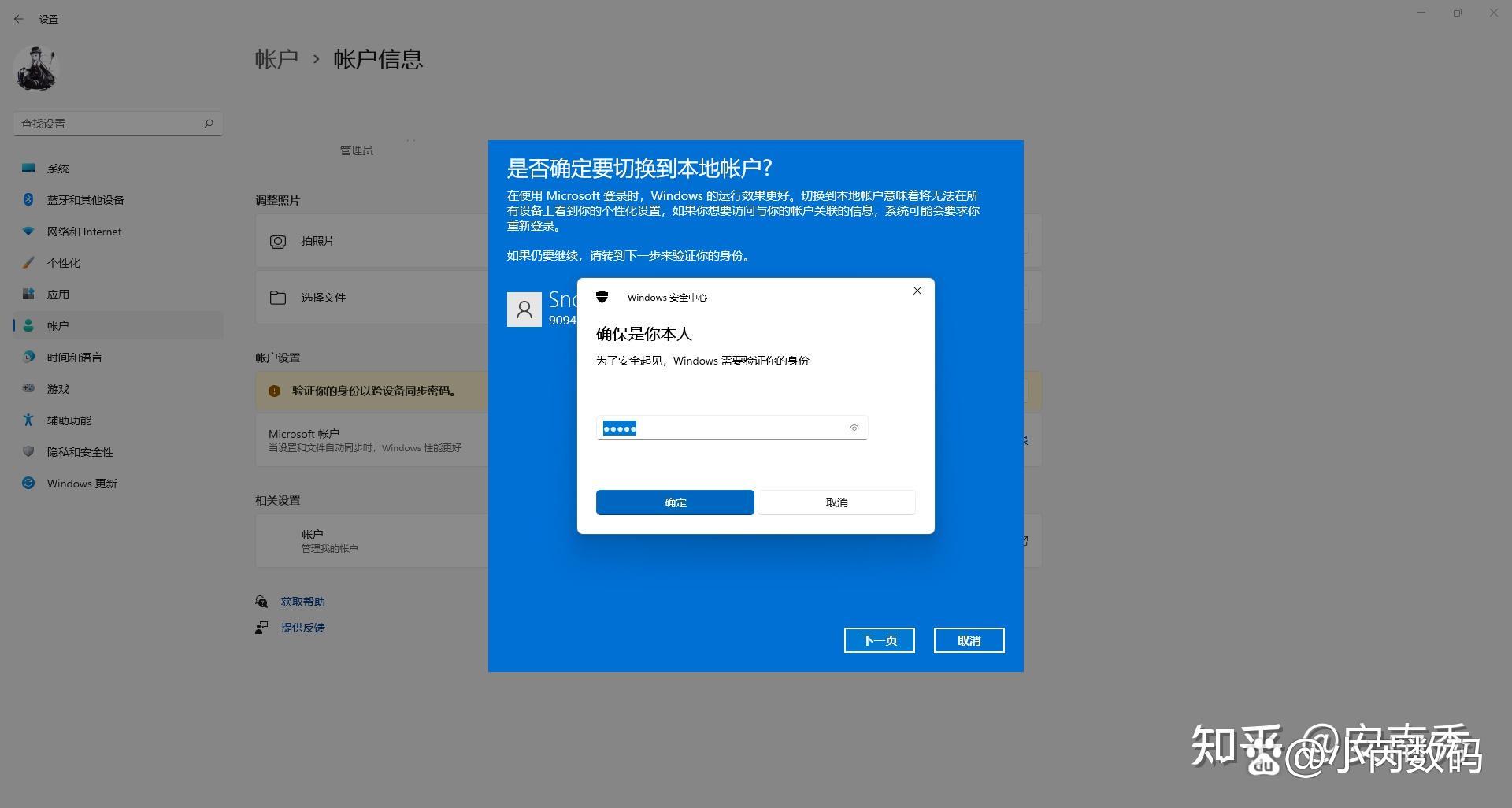
如果你用的是 Windows 10 或 Windows 11,取消开机密码的方法略有不同,但都很简单。我们先从 Windows 11 开始,因为它的设置界面更直观。
打开 “设置”(可以直接按 Win + I 快捷键),然后点击 “账户”,在左侧菜单中选择 “登录选项”。在这里,你会看到 “密码” 选项,点击它,然后选择 “更改”。系统会要求你输入当前密码,确认后,在新密码和确认密码的输入框中直接留空,点击 “下一步” 并完成设置。这样,下次开机时,系统就不会再要求你输入密码了。
如果你用的是 Windows 10,方法稍微传统一点,但同样有效。按下 Win + R 打开运行窗口,输入 “netplwiz” 并回车。这时会弹出一个 “用户账户” 窗口,在这里,取消勾选 “要使用本计算机,用户必须输入用户名和密码”,然后点击 “应用”。系统会要求你输入当前密码进行确认,输入后点击 “确定”,重启电脑,你就会发现开机时不再需要密码了。
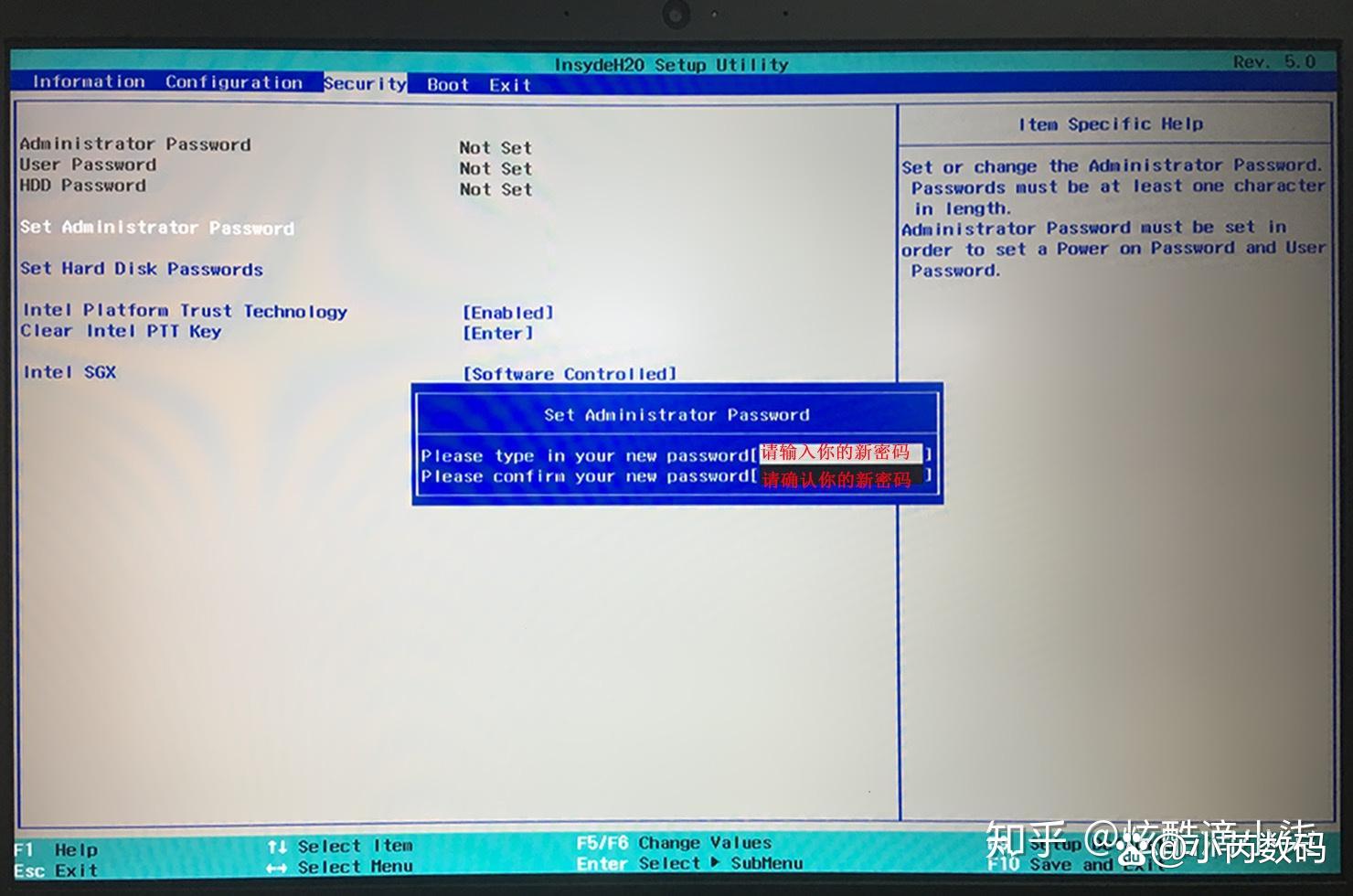
不过,有一点需要注意:如果你的电脑使用的是微软账户登录,而不是本地账户,取消密码可能会受到限制。这时候,你可以尝试切换到本地账户,或者使用另一种方法——通过 命令提示符 来取消密码。
以管理员身份打开 命令提示符(在开始菜单搜索 “cmd”,右键选择 “以管理员身份运行”),然后输入以下命令:
net user 你的用户名 ""
这条命令的作用是将你的账户密码设置为空。执行后,重启电脑,密码就被移除了。
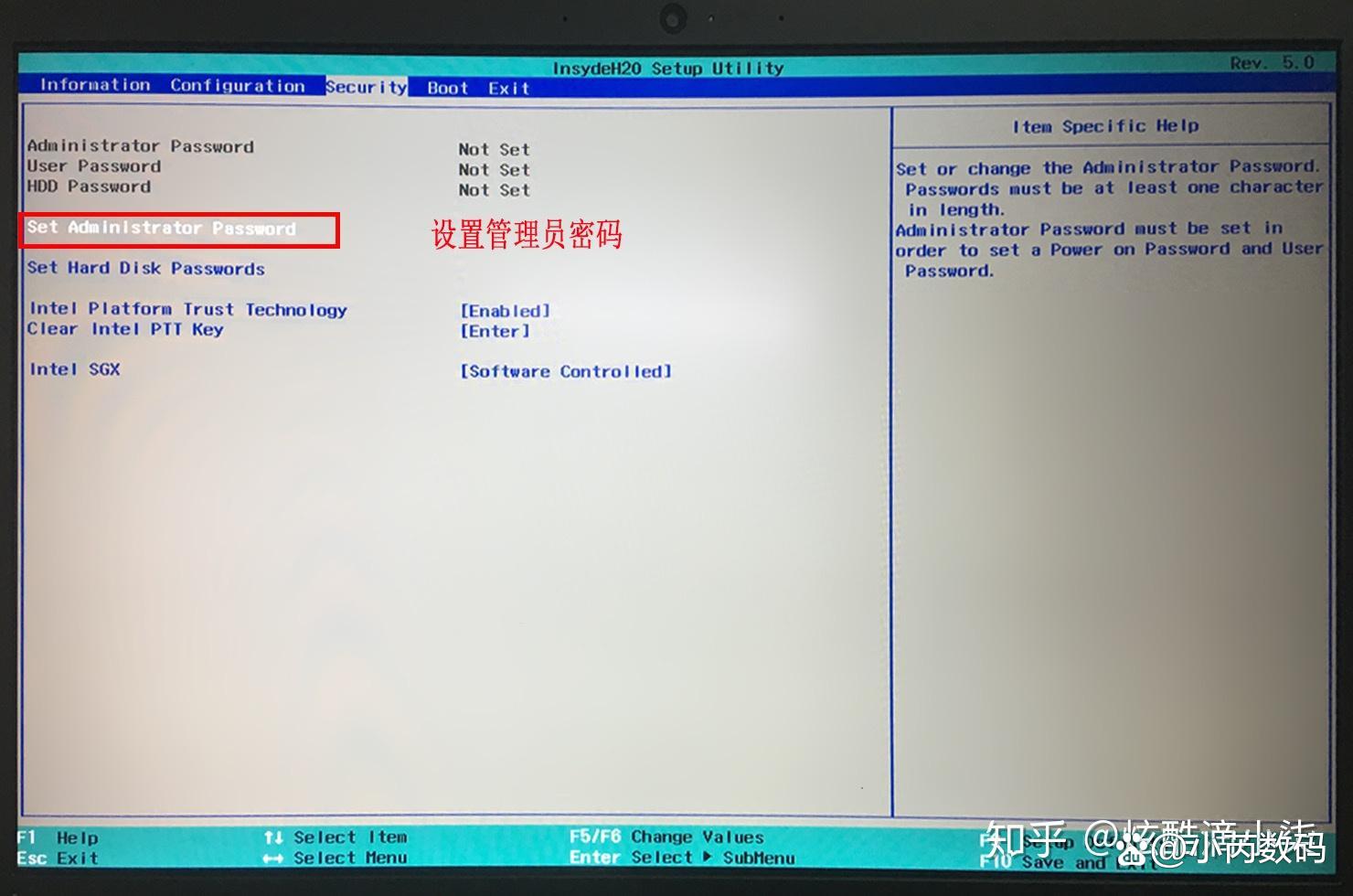
当然,取消密码并不意味着你的电脑完全不设防。如果你担心安全问题,可以考虑使用其他登录方式,比如 PIN 码、指纹识别或面部识别。这些方式比传统密码更方便,同时也能提供一定的安全性。
如果你是 Mac 用户,取消开机密码的方法也很简单。打开 “系统设置”(或旧版的“系统偏好设置”),进入 “用户与群组”,点击左下角的锁图标,输入当前密码解锁设置。然后,选择你的用户账户,点击 “更改密码”,在旧密码栏输入当前密码,而在新密码和验证栏留空,最后点击 “更改密码”。这样,你的 Mac 就不会在开机时要求输入密码了。
不过,取消密码后,建议你仍然启用其他安全措施,比如 FileVault 加密,或者设置 自动锁屏,以防止他人随意访问你的电脑。
如果你取消密码后突然又觉得不安全,或者需要重新启用密码,方法也很简单。在 Windows 中,只需回到 “设置” > “账户” > “登录选项”,重新设置密码即可。在 Mac 上,同样可以在 “用户与群组” 中重新设定密码。
最后,取消开机密码并不适合所有人。如果你的电脑是公司设备,或者里面存储了重要的工作文件、财务信息,建议还是保留密码,甚至可以考虑使用更复杂的认证方式,比如 Windows Hello 或 TPM 安全芯片。
总的来说,取消开机密码是一个个人化的选择,取决于你的使用场景和安全需求。如果你只是在家使用电脑,并且觉得输入密码很麻烦,那么按照上面的方法操作,可以让你的开机体验更流畅。但如果你对安全性有较高要求,建议保留密码,或者改用更便捷的替代方案。
希望这篇教程能帮到你。如果你在操作过程中遇到任何问题,欢迎在评论区留言,我们会尽力解答。
本文来自于百家号作者:小芮数码,仅代表原作者个人观点。本站旨在传播优质文章,无商业用途。如不想在本站展示可联系删除